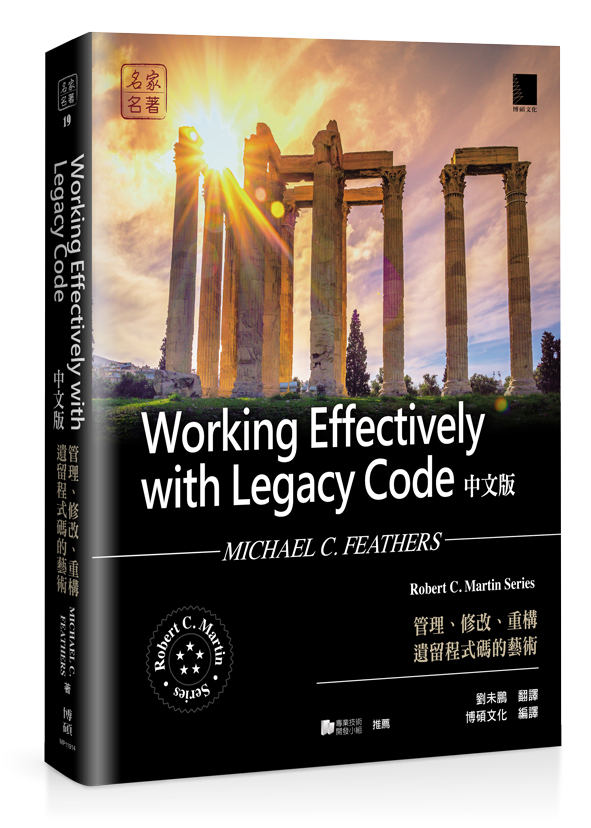在 IIS 預設的設定下,只有在收到第一個 Request 後才會啟動執行網站應用程式。啟動後若 20 分鐘都沒有收到任何新的 Request 時,就會將應用程式給中止。
若你要讓網站應用程式定時做一些背景工作,在 IIS 預設的設定下,你得在部署後發一個 Request 讓程式啟動,然後每 20 分鐘內再發一個 Request 讓 IIS 不會將程式給中止。
但這樣實在是太麻煩了,雖然有許多方式可以做到,但其實 IIS 本身是可以做到持續執行的,要做到這點有三個步驟。
- 安裝 Application Initialization Module
- 設定 Application Pool
- 設定 IIS Web site
安裝 Application Initialization Module
這是最重要的一步,有時候就是忘了安裝它造成網站應用程式無法持續執行。首先執行 Server Manager,再點選 Manager > Add Roles and Features

順著 Add Roles and Features Wizard 一直到 Server Roles 時, 在清單中找到 Web Server (IIS) > Web Server > Application Development > Application Initialization,把它選起來並安裝它。

設定 Application Pool
在 IIS 裡找到你的網站應用程式所使用的 Application Pool,按右鍵叫出選單,點選 Advanced Settings

調整以下的設定值
- .NET CLR Version 為 v4.0
- Start Mode 為 Always Running
- Idle Time-out (minutes) 為 0

Idle Time-out 設定為 0 代表著 IIS 不會主動停掉應用程式。Start Mode 設定為 Always Running 代表 IIS 會立即啟用應用程式而不用等待收到 Request 才執行。
設定 IIS Web site
在 IIS 中,在網站上按右鍵叫出選單,點選 Manage Website > Advanced Settings

將 Preload Enabled 設定為 True。

驗證
照著步驟做應該就能夠設定完成了,你可以將工作管理員打開,找到網站應用程式的執行緒,點選 End Task 將它關閉。

有設定成功的話就會馬上再生出一個新的執行緒,可以看到 PID 會有所不同。